기 타 OKR PE 설명의 글
2023.08.15 07:31
사용 중인 윈도우를 wim파일로 백업했을 경우
딱 한가지 좋은점이 있는데 윈도우 설치툴로 설치를 할 수 있다는점 입니다.
그외 wim파일을 마운트해서 수정하는것도 되니까 또다른 장점이기도합니다.
그동안 몇차례 언급을 했었습니다만 글이라는것이 항상 부족하기 마련이므로 한번더 포인트만 짚어봅니다.
최근 메인보드는 UEFI방식 기본값이 주류이므로 이설명도 UEFI방식에 해당됩니다.
먼저 OKR PE로 부팅하면 백업은
바탕화면에 있는 "윈도 백업"으로 백업을 합니다.
5개까지 증분 백업이되며 5회 이상 백업을 하게되면 기존 파일은 날짜 파일로 바뀌고 새로운 백업을 합니다.
주의 사항으로는 윈도우 파티션이 두개이상일때 내가 백업하려고하는 파티션이 C:로 할당이 되었는지 확인해야하며
다른 드라이브로 할당이 되어 있다면 우클릭 메뉴로 C: 할당을 해준다음 백업을 하여야
남의 다리를 긁는일이 없습니다.
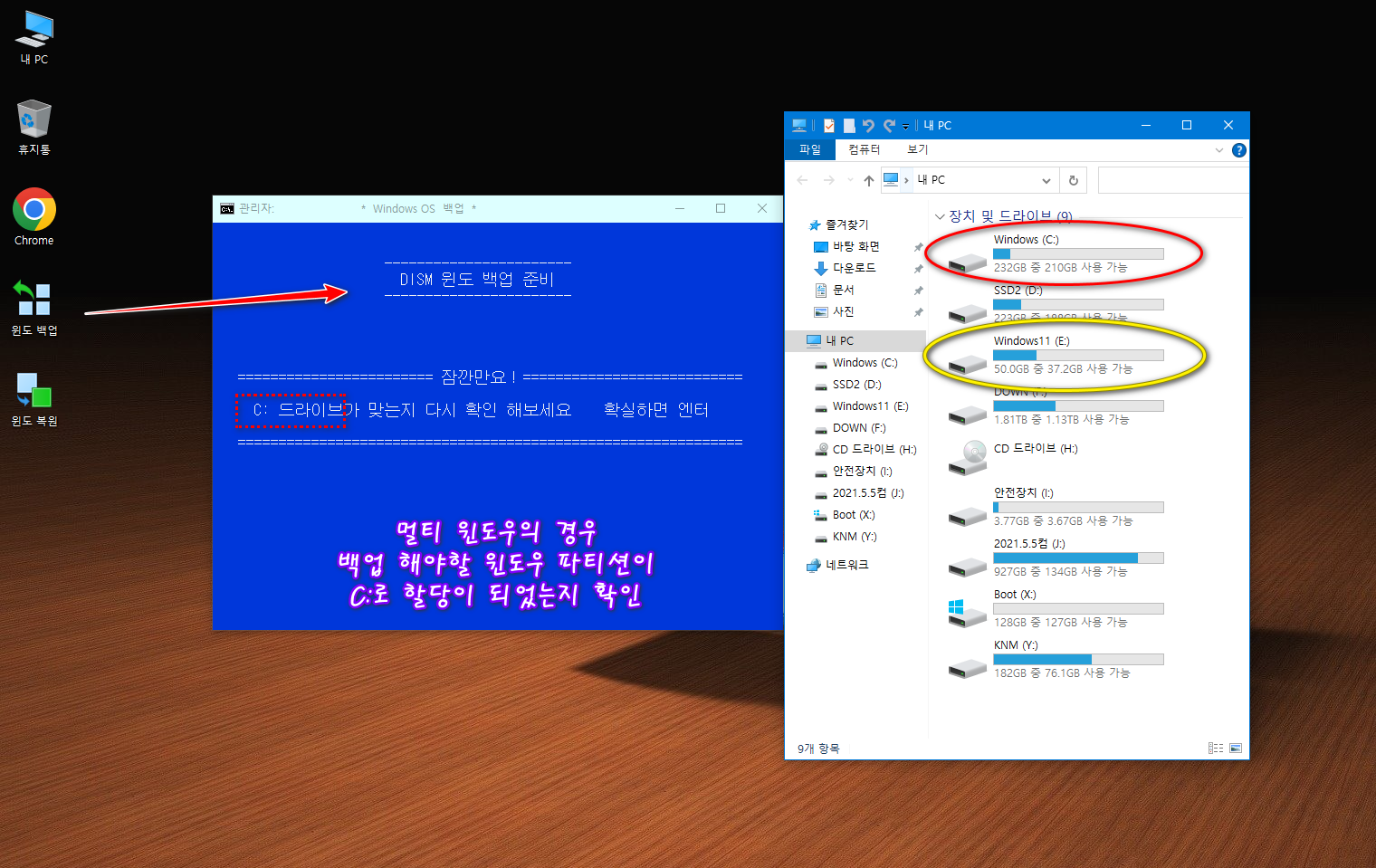
백업 본이 저장될 파티션을 지정해줍니다.
시작이 되면 약간의 딜레이가 있으며
지정한 파티션에 scratch 폴더가 생기는데 메모리 폭주를 막아주는 폴더이며 완료 이후 삭제됩니다.
C: 파티션 윈도우는 선택한 드라이브 DISM_Backup 폴더에 C_Backup.wim파일로 백업됩니다.
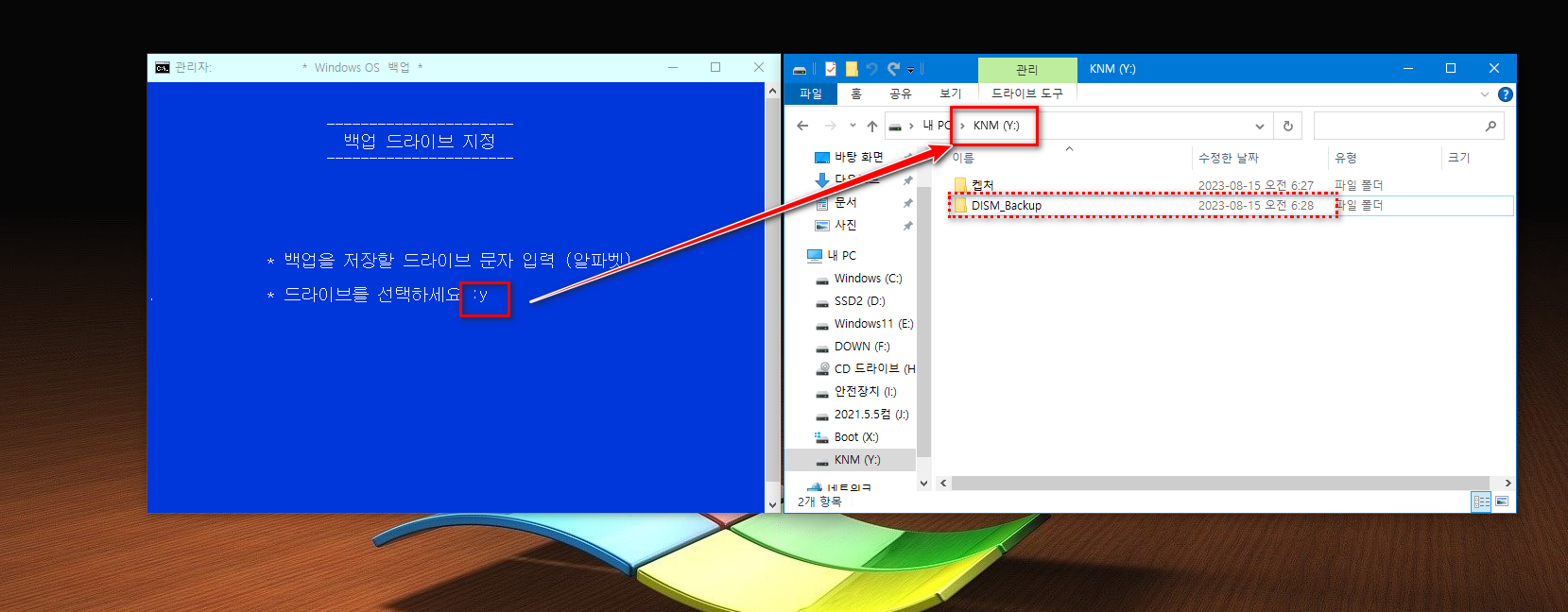
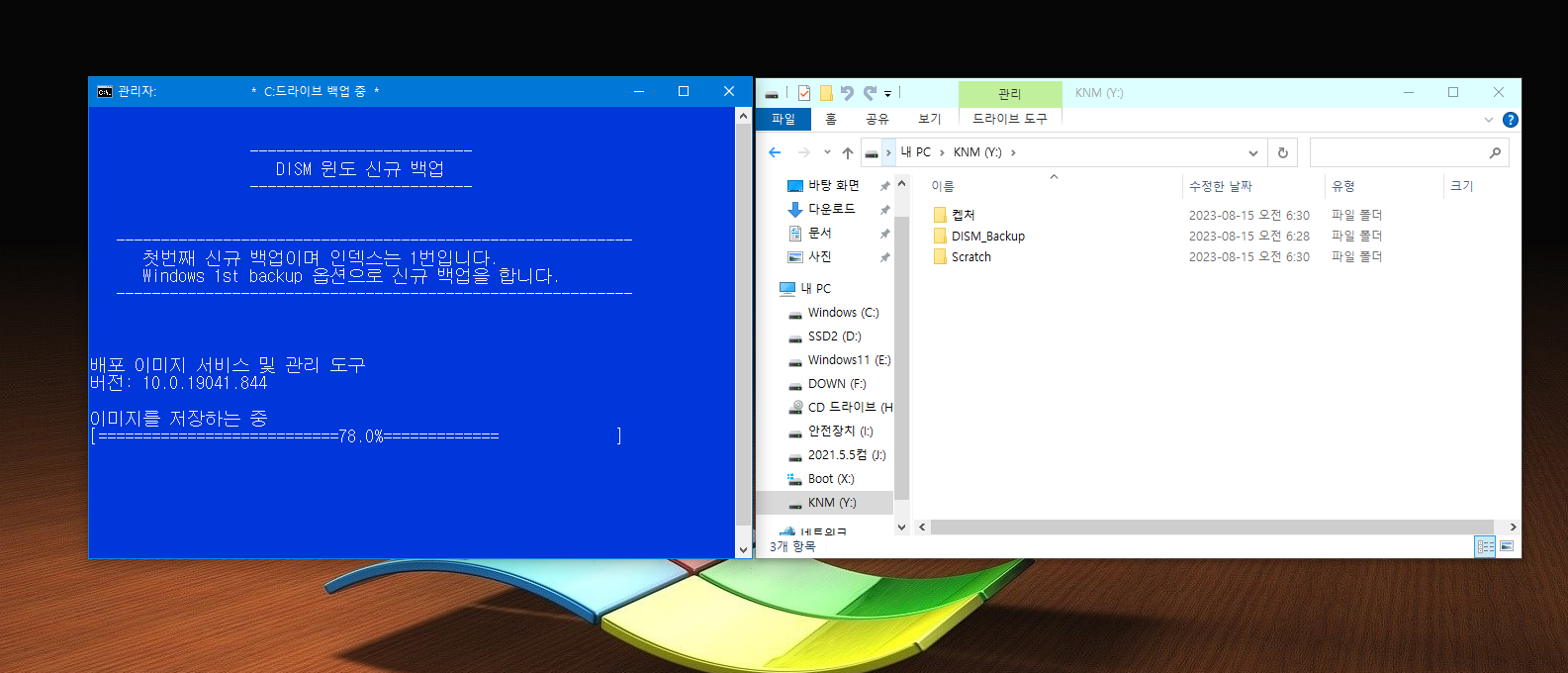
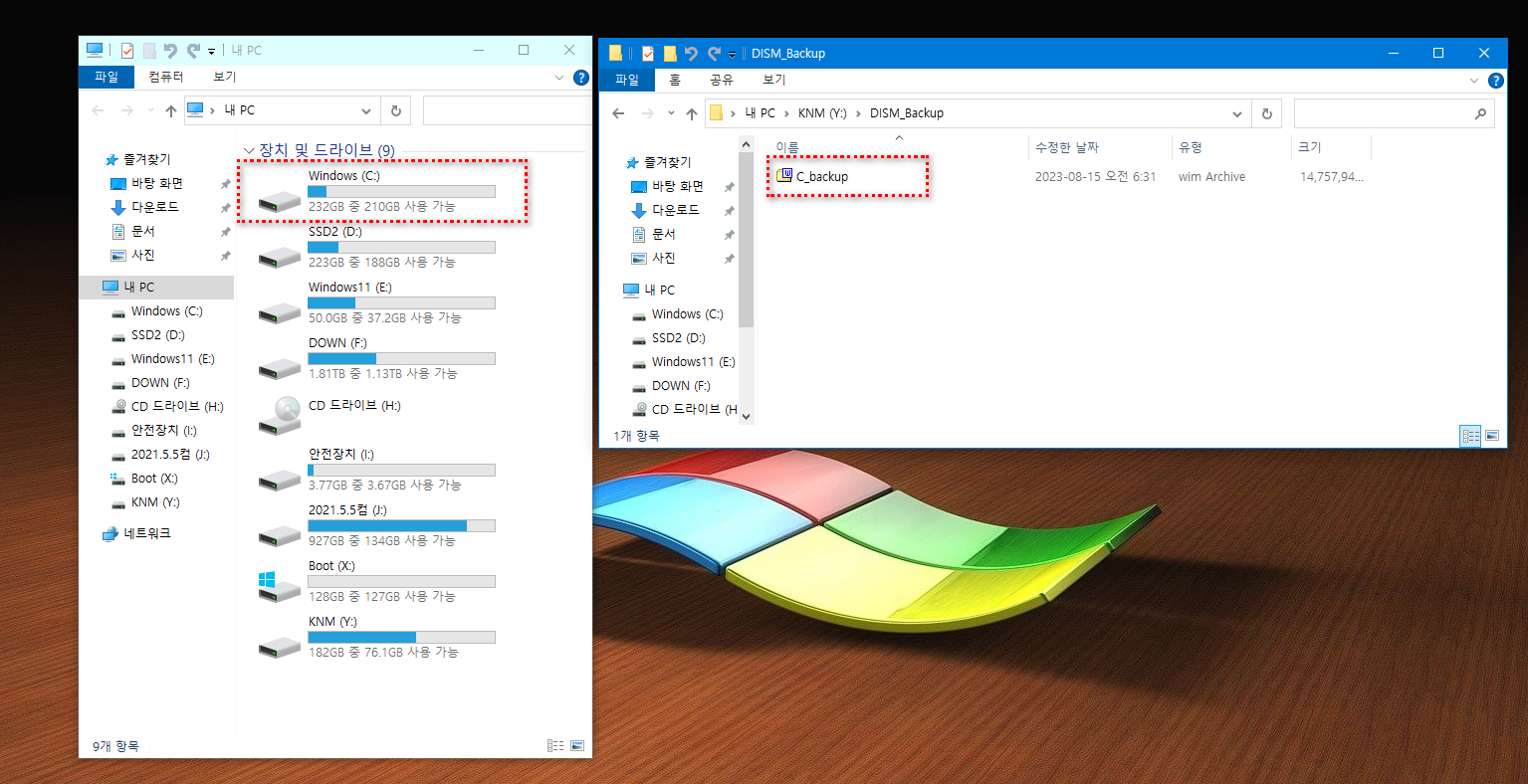
======백업 완료==========================
윈도 복원
사용 중인 윈도우를 복원하는것이므로
ESP파티션이 유지되고 있을테니 바탕 화면의 "윈도 복원"으로 복원하면 됩니다.
확인 방법은 우클릭 메뉴에서 "숨김파일 및 폴더"를 누르면 ESP 파티션이 보입니다.
이때 거의 대부분 하나면 Z로 둘이면 Z , W로 보일것입니다.
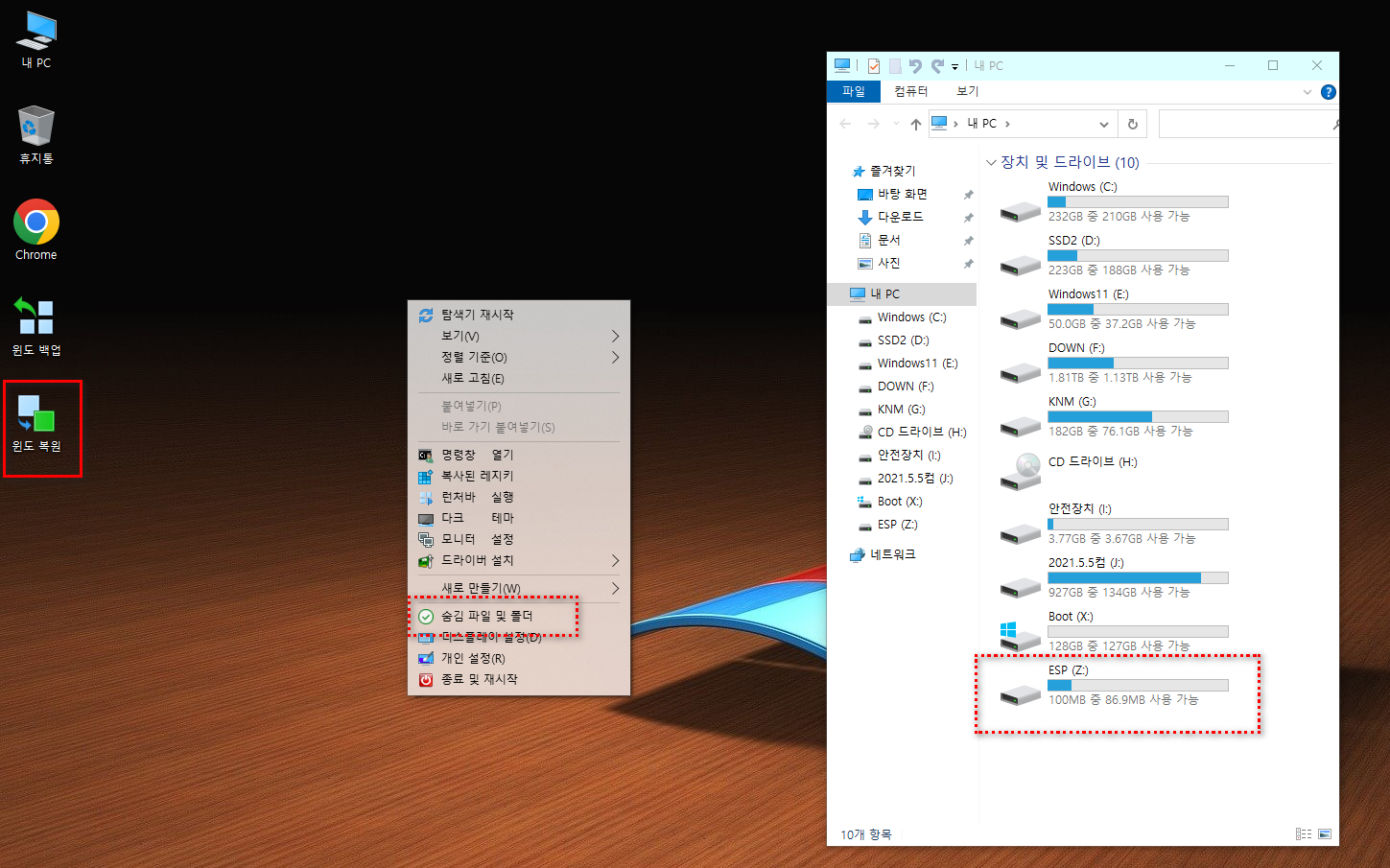
==========그러나 =========
파티션 작업을 다시 했을 경우
ESP파티션도 포맷되었을것이므로
이런 경우는 WinNTSetup으로 설치하시라는것 입니다.
Legacy방식의 백업본이든 UEFI방식의 백업본이든 무관하며 부팅방식에 맞춰서 설치하면 됩니다.
또한 다른 시스템에 설치하고 드라이버를 지워주면 (특히 그래픽 드라이버를) 깔끔한 부팅을 합니다.
내장된 스크립트형 P-Q-S 파티션툴로 작업했다고 가정할때
"전체 디스크 할당"을 선택했다면 그림처럼 P와 S로 분할됩니다.
기타 나부래기 파티션이 생기지 않기 때문에 이것을 사용합니다.
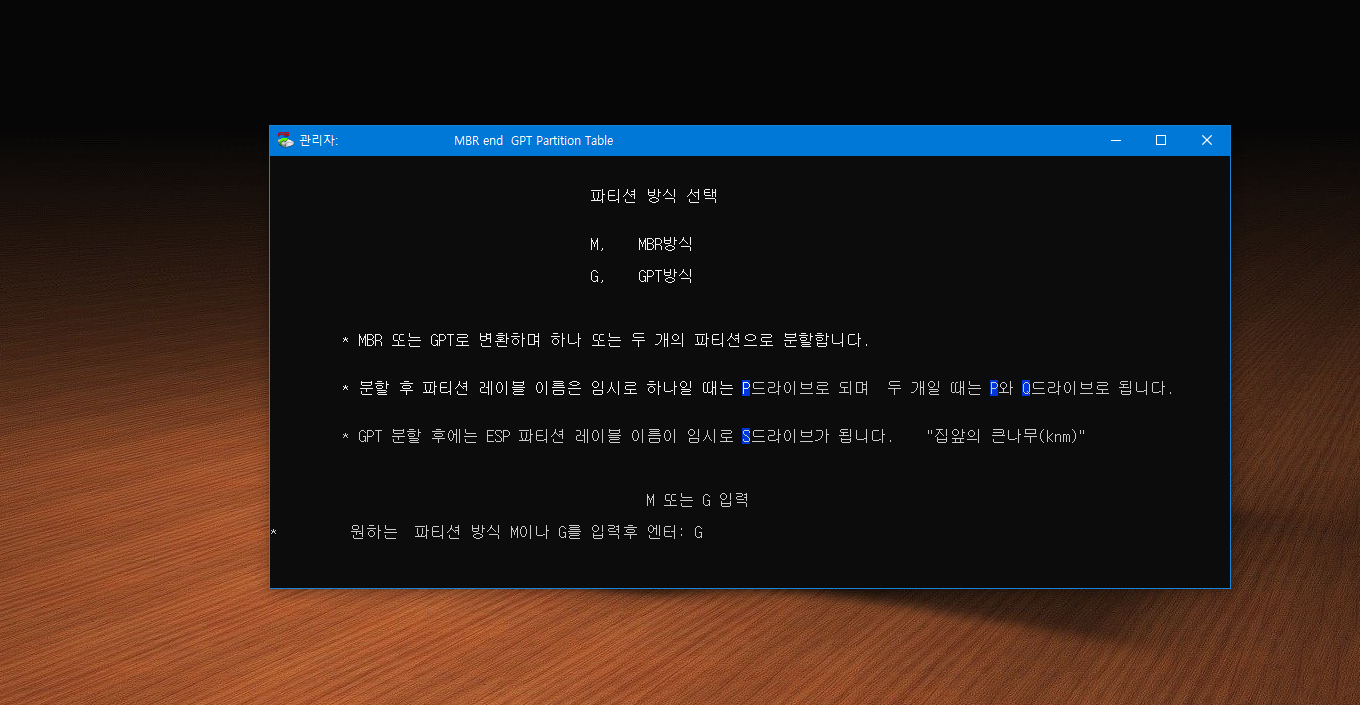
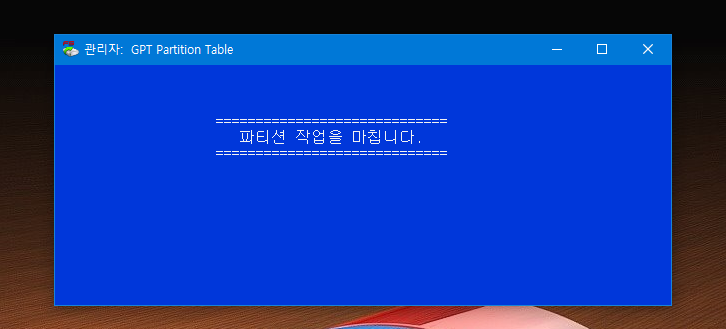
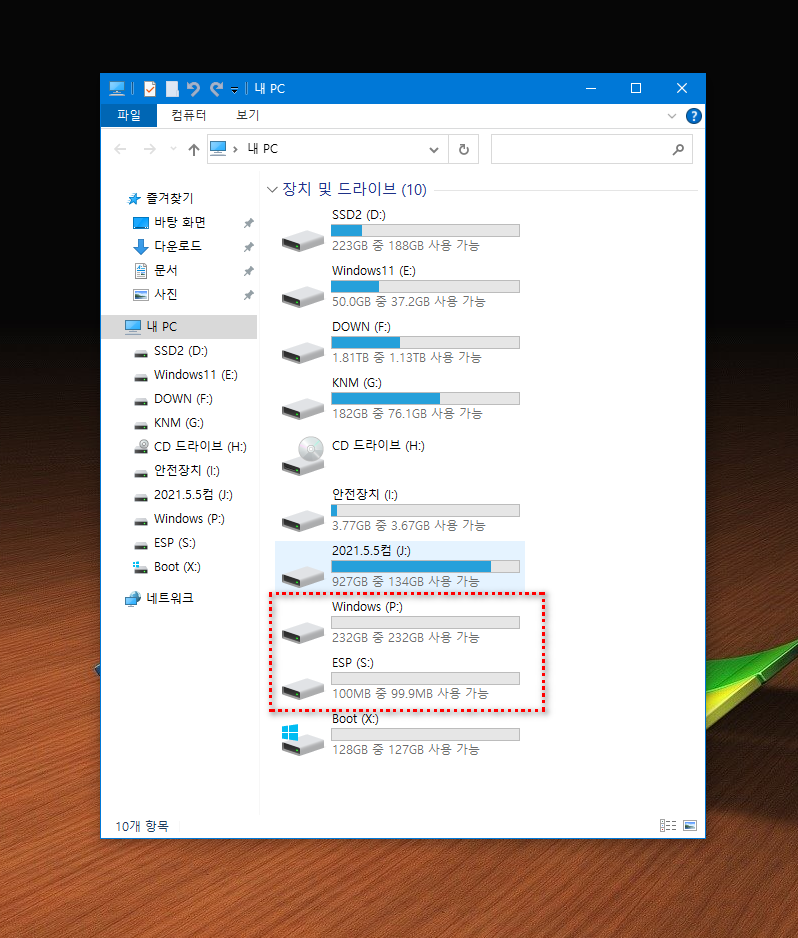
백업되었던 C_Backup.wim파일을 찾아서 설치하면 됩니다.
만약 증분 백업본이라면 인덱스 선택을 해줍니다.
P-Q-S 파티션 툴로 작업한경우이므로
부트 드라이브 위치는 S이며
설치 드라이브 위치는 P입니다.
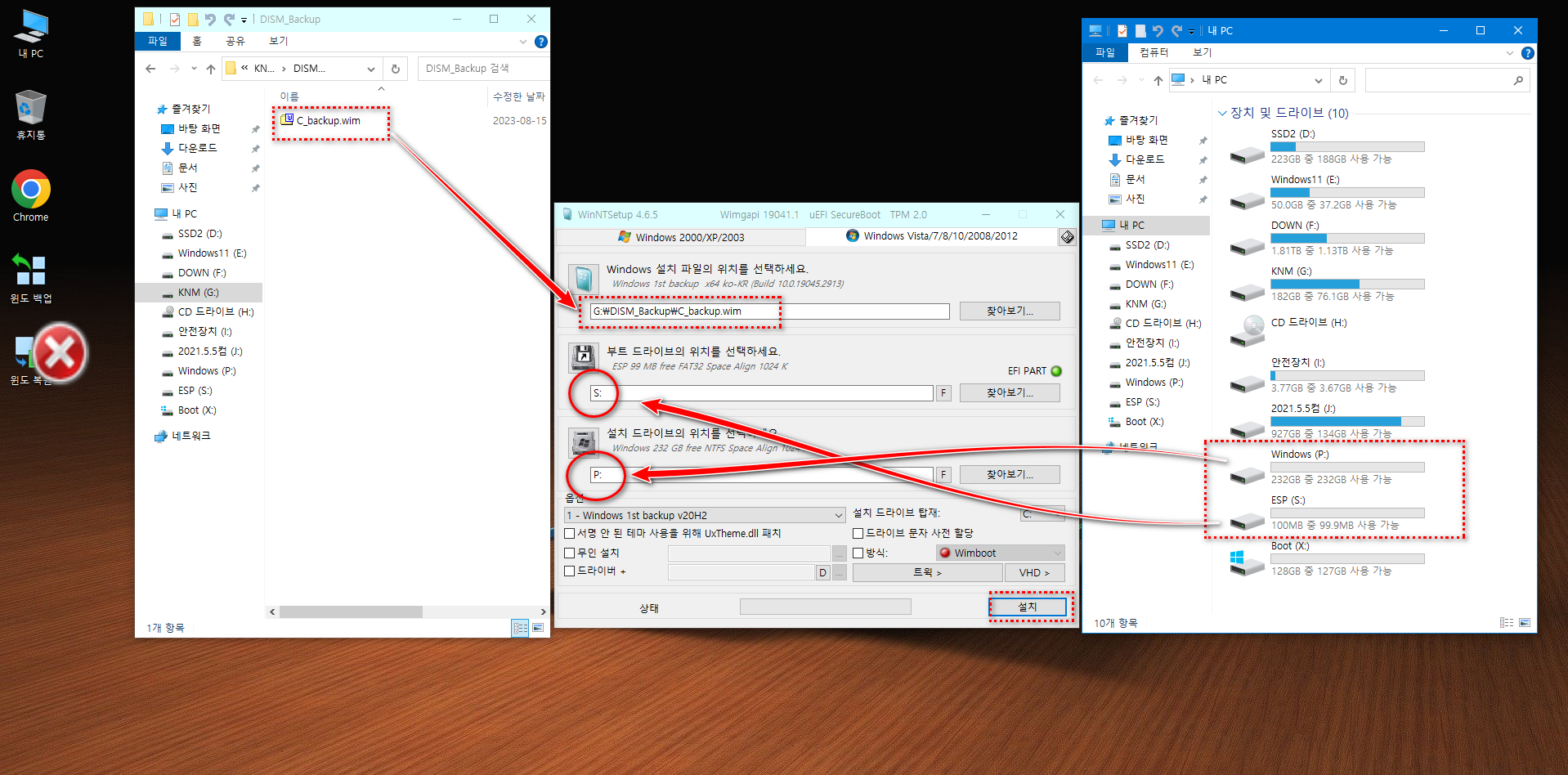

혹시라도 ESP파티션 선택이 잘못되었다든가 실수로 지웠다든가.
파티션 작업 이후 윈도 복원으로 복원했다면 EFI 관련 파일들이 없어서 부팅을 못하게 되므로
런처를 띠워서 ESP파티션을 재생하면 됩니다.
diskpart에서의 ESP파티션 표시는 Windows 파티션 곁에 표시되므로 볼륨 번호 선택은 쉽습니다.
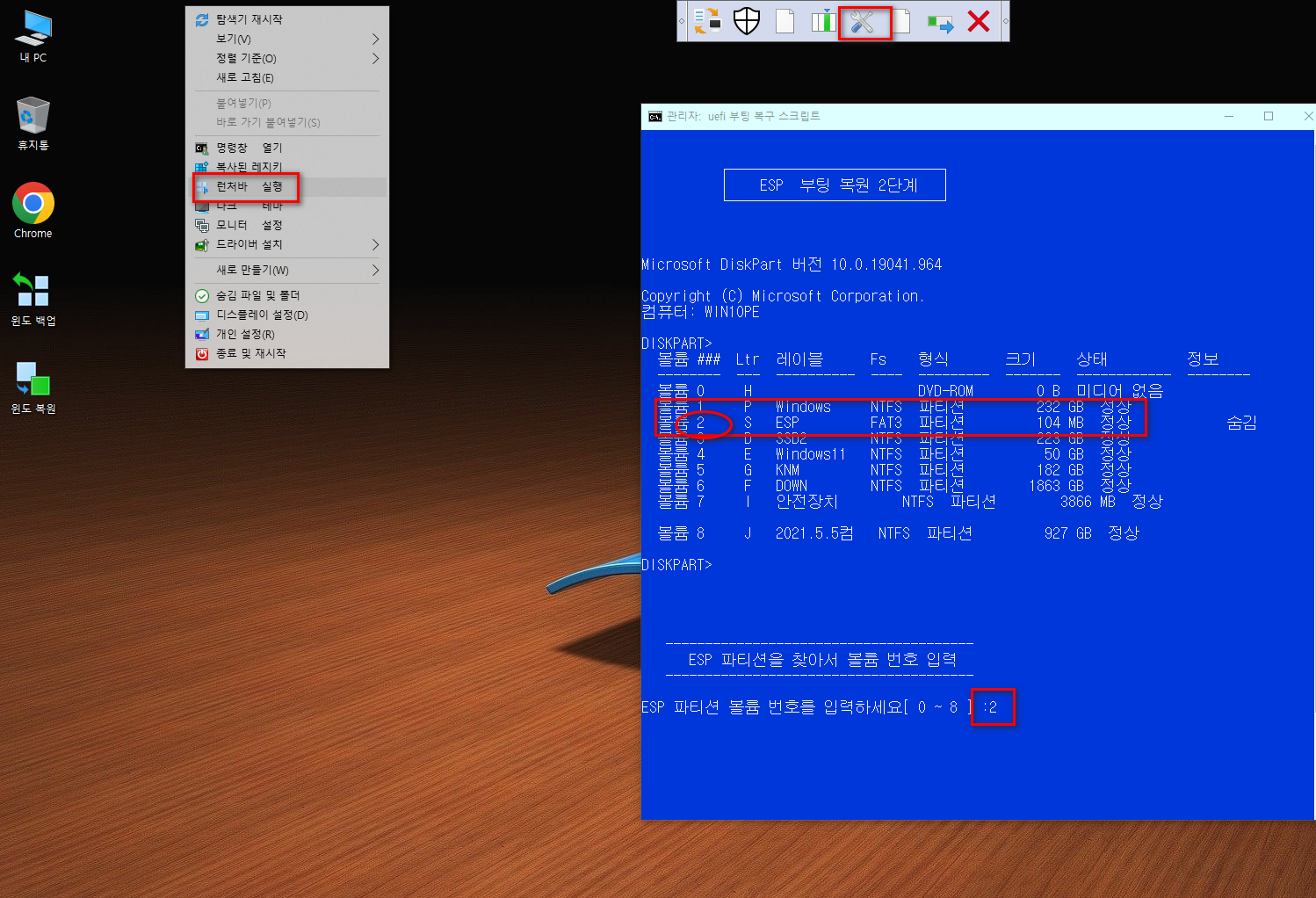
댓글 [72]
-
CrazyHoONi 2023.08.15 07:34
고생많으셨습니다. -
cungice 2023.08.15 07:56
수고 많으셨습니다. 감사합니다.
-
단미르 2023.08.15 08:25
자세한 설명 감사합니다
수고하셨습니다
-
태화루 2023.08.15 08:39
잘 사용하고있습니다~
비상용usb에 .유행에 따라 수시로 pe들이 최신으로 교체되고 있지만.okr은 항상 붙박이로 고정되어있는 pe죠 -
REFS 2023.08.15 08:43
수고하셨습니다
감사합니다..
-
Whyrano... 2023.08.15 08:43
감사합니다..
-
가족사랑 2023.08.15 08:46
수고하셨습니다.
-
山이좋아 2023.08.15 09:09
수고하셨습니다. ~~
-
우인 2023.08.15 09:12
수고많이하셨습니다.
-
별의아이 2023.08.15 09:19
감사합니다
-
무쏘뿔 2023.08.15 09:27
수고하셨습니다.^^
-
metaverse21 2023.08.15 09:31
큰나무님의 긴 설명 글은
처음 보는 듯합니다.
(이전에는 심플한 설명에
해독해야 하는 경우도 많았죠..)
상세하고 친절한 설명에
감사드립니다.
(아주 유용한 OKR 툴 만들어
주신 것에도 감사드립니다.)
수고 많으셨습니다.
-
parannara 2023.08.15 09:38
상세 설명 감사합니다.

익숙치 않은 분들은 항상 설명 글을 정독하신 후 사용하시면 큰 도움이 됩니다.
.
-
상발이 2023.08.15 09:48
수고하셨습니다.
-
안정 2023.08.15 09:50
자세한 설명에 감사드립니다.
-
탁구맨 2023.08.15 10:41
감사합니다.
-
소나무송 2023.08.15 11:14
수고하셨습니다.
-
jun218zero 2023.08.15 11:14
수고많이하셨습니다.
-
백두산범 2023.08.15 11:17
수고 많으셨습니다. 고맙습니다. 화이팅!
-
쌍무지개 2023.08.15 11:32
수고하셨습니다...!^^
-
jgbyuk 2023.08.15 11:58
수고하셨습니다
-
하루요 2023.08.15 12:01
수고하셨어요.
-
업타바_에소카 2023.08.15 12:07
대단히 수고 많으셨습니다~^^
-
꼭지 2023.08.15 12:10
설명 감사합니다~
-
거스 2023.08.15 12:24
수고하셨습니다
-
꿀단지 2023.08.15 12:51
수고하셨습니다
-
붉바리 2023.08.15 13:10
수고하셨습니다.
-
큰봉이 2023.08.15 13:13
정말 이해하기 쉽게 자세히 설명해주셔서 감사드립니다.
큰나무님 자료를 너무 잘 이용하고 있어서 더 고마움이 크네요.
OKR 툴 정말이지 너무 편하고 좋습니다.
항상 건강하시기를 늘 기원드립니다. ^___________^b (엄지척~!)
-
Ryu-ho 2023.08.15 13:31
수고많으셨습니다.
PE선택시 항상 챙가가는 명품PE입니다. 감사합니다.
-
wfja88 2023.08.15 13:47
감사합니다
-
4k8k 2023.08.15 13:57
수고하셨습니다.
-
Seattle 2023.08.15 14:04
수고하셨습니다.
상세하고 친절한 설명 감사드립니다.
-
사랑해요™ 2023.08.15 14:13
수고하셨습니다
-
광풍제월 2023.08.15 14:33
수고하셨습니다.
-
메아리 2023.08.15 14:42
수고하셨습니다.^_^
-
이어도 2023.08.15 14:43
그러나 부터가 아주 중요하군요
진작 사용법을 올바르게 알았다면 삽질을 안해도 되는데
늦게나마 깨우쳐주셔서 감사드립니다
에러를 뿜었던 SSD도 가능할까?
다른 툴은 안되는데 해보니 되네요 ㅋ
부팅파일을 WInNTsetup에서 EFI파일에 만들어주는 것도
확실하게 알았습니다^^ 감사의 스샷 첨부합니다
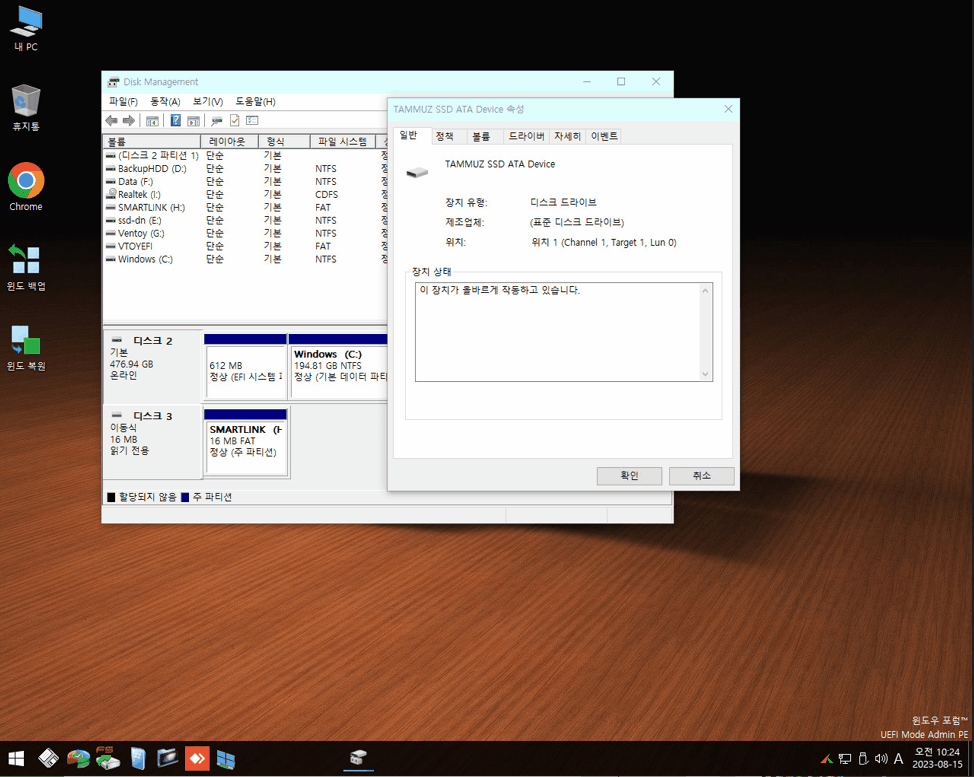
-
맨션에살자 2023.08.15 15:56
수고하셨습니다
자세한 설명 감사합니다
-
빠송 2023.08.15 16:39
수고 많이 하셨습니다.
늘 감사합니다.
-
모이뭉실 2023.08.15 16:46
수고많이하셨습니다.
-
보스 2023.08.15 16:53
감사합니다.^^
-
engineer 2023.08.15 17:03
감사합니다.
-
히게이아 2023.08.15 17:32
유용한 설명 감사합니다.
수고하셨습니다.
-
보헴 2023.08.15 19:12
수고하셨습니다.
-
루스 2023.08.15 19:27
수고하셨습니다...
-
木馬 2023.08.15 20:10
수고 많으셨습니다.
-
달맞이꽃 2023.08.15 20:40
수고하셨습니다
-
광마객 2023.08.15 20:57
고생이 많으시네요. 고맙습니다.
-
잡아라스키 2023.08.15 21:12
감사합니다^^
고생하셨습니다~~
-
알수없는영역 2023.08.15 22:55
감사합니다.
-
dakija 2023.08.15 23:53
감사합니다 저esp복원단계화면이 esp파티션 찾는거였는데...
레거시 복원에 런쳐바 통해 저거 뜨길래 뭔지몰라 고생한걸 생각하면..ㅎㅎ
